Reklama
 Wcześniej napisałem cały przewodnik MUO na temat korzystania z inteligentnych folderów Apple i programu Automator, ale klasyczną aplikację innej firmy o nazwie Leszczyna jest jednym z moich osobistych asystentów automatykis który działa w tle, nie wymagając żadnych skrótów klawiaturowych ani kliknięć myszką z mojej strony.
Wcześniej napisałem cały przewodnik MUO na temat korzystania z inteligentnych folderów Apple i programu Automator, ale klasyczną aplikację innej firmy o nazwie Leszczyna jest jednym z moich osobistych asystentów automatykis który działa w tle, nie wymagając żadnych skrótów klawiaturowych ani kliknięć myszką z mojej strony.
Hazel to program do automatyzacji, który zasadniczo uruchamia się po dodaniu plików lub wprowadzeniu zmian w wyznaczonych folderach. Automator 9 aplikacji Automatora, które możesz utworzyć w niecałe 5 minutKorzystanie z Automatora na komputerze Mac pozwala szybko wykonywać nudne zadania. Oto kilka prostych przepływów pracy, które możesz utworzyć w kilka minut. Czytaj więcej zawiera podobną funkcjonalność, ale Hazel jest znacznie łatwiejszy w użyciu i szybszy w losowaniu. Mam reguły Hazel, które automatycznie otwierają nowe aplikacje dodane do mojego folderu Aplikacje, zmieniam rozmiar plików zrzutów ekranu, automatycznie usuwam wyłącz pliki na pulpicie po pewnym czasie i przenieś pliki PDF z folderu Pobrane do wyznaczonego folderu na moim koncie Dropbox (więcej o
Dropbox tutaj Co to jest Dropbox? Nieoficjalny przewodnik użytkownika DropboxCo to jest Dropbox i jak go używasz? Nasz przewodnik użytkownika Dropbox wyjaśni wszystko, co musisz wiedzieć, aby rozpocząć. Czytaj więcej .)Hazel kosztuje 25 USD, ale możesz pobrać ją na 14-dniową bezpłatną wersję próbną, aby przekonać się, jak przydatna może być.

Jak to działa
Hazel w zasadzie obserwuje foldery, do których przypisujesz reguły. Na przykład możesz ustawić regułę, w której Hazel automatycznie otwiera dokumenty PDF lub dowolne pliki, gdy są one pobierane lub dodawane do folderu Pobrane. Po skonfigurowaniu reguły, która działa poprawnie, nie musisz robić nic więcej dla Hazel, aby mogła wykonywać działania. Hazel jest instalowany w Preferencjach systemowych, ale możesz wybrać interakcję z nim z paska menu.
Najlepszym sposobem, aby dowiedzieć się, co potrafi Hazel, jest pobranie wersji próbnej i wypróbowanie niektórych zasad opisanych w tym artykule. Hazel zawiera kilka przykładowych reguł, ale lepiej zrozumiesz, co można zrobić, tworząc najpierw własną regułę.
Zacznijmy od wykonania akcji w folderze Pobrane. Po lewej stronie interfejsu Hazel kliknij przycisk + u dołu, aw rozwijanym oknie przejdź do folderu Pobrane i wybierz go. Następnie kliknij przycisk + w obszarze Reguły i skonfiguruj warunki tak, jak to zrobiłem na zrzucie ekranu poniżej.
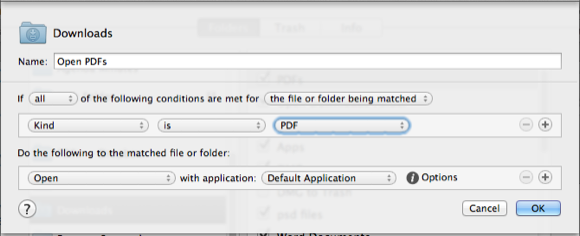
Kliknij OK. Jeśli masz już dokumenty PDF w folderze Pobrane, Hazel automatycznie uruchomi regułę i otworzy je. W przeciwnym razie zlokalizuj plik PDF na komputerze lub pobierz go z naszego Strona Przewodników MUO i dodaj go do folderu Pobrane. Pamiętaj, że Hazel automatycznie uruchomi regułę przypisaną do folderu Pobrane. Możesz jednak uruchomić temporarilystop Hazel, klikając jego ikonę na pasku menu.

Zasady i warunki
Najcięższą pracą wykonaną w Hazel jest ustanowienie zasad i warunków oraz ich przetestowanie. Za każdym razem, gdy Hazel wykryje zmiany w wyznaczonych folderach, które monitoruje, uruchomi reguły ustawione dla tych folderów, więc bądź ostrożny, jak je stosujesz. Podczas konfigurowania reguły najpierw musisz ustalić, czy chcesz zastosować regułę do „wszystkich”, „dowolnych” lub „żadnych” określonych typów plików lub pasujących folderów.
Uwaga: reguły można również stosować do podfolderów i plików.

Kolejny, chcesz się zastanowić, jakiego rodzaju pliki lub warunki chcesz monitorować i działać na Hazel. Hazel zawiera dziesiątki warunków do wyboru, w zależności od rodzaju rzeczy, które normalnie robimy na naszym komputerze. Możesz, na przykład, skonfiguruj reguły działania na podstawie plików dodanych do wyznaczonego folderu w ciągu ostatniej godziny lub dnia, lub po ostatniej modyfikacji lub otwarciu.

Twoje reguły mogą dotyczyć tylko niektórych rodzajów plików, np. Pliki filmowe, graficzne, aplikacyjne lub tekstowe. To znaczy, na przykład, że jeśli skonfigurujesz regułę dla folderu Pobrane, która będzie dotyczyła tylko plików PDF, Hazel zignoruje inne rodzaje plików dodanych do tego folderu.
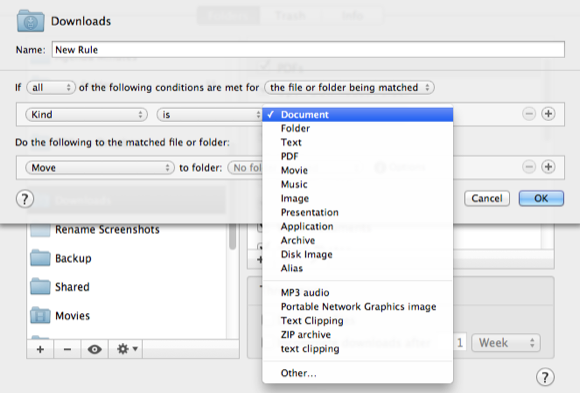
Oczywiście możesz kliknąć przycisk + i dodać dodatkowe warunki dla reguły. Na przykład, ponieważ pulpit jest naprawdę dużym folderem, mam regułę Hazel, która przenosi wszystkie pliki na moim pulpicie, które były tam ponad trzy godziny, do wyznaczonego folderu śmieci.
Jak widać na zrzucie ekranu poniżej, dodałem również inny warunek, w którym Hazel zignoruje każdy plik o nazwie „wstrzymaj”.
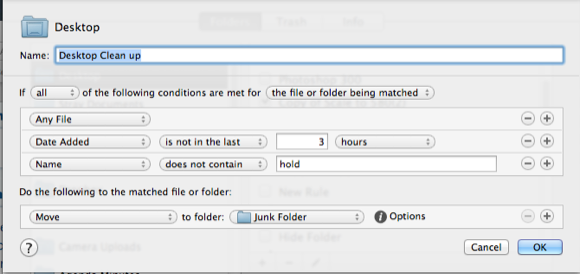
Mam również dwie podobne reguły - jedną konfigurację, która zmieni rozmiar wymiarów plików PNG, które mają szerokość lub wysokość większą niż 580 pikseli.

Drugą częścią każdej reguły Hazel jest wykonanie określonej akcji lub zestawu akcji. Jak widać na zrzucie ekranu poniżej, Hazel może wykonywać typowe czynności, które zwykle wykonujemy ręcznie, w tym przenoszenie, kopiowanie, zmianę nazwy, otwieranie lub ujawnianie wyznaczonych plików w Finderze.

Na przykład możesz ustawić regułę, która obserwuje Twój folder publiczny dla wszystkich nowych plików dodanych w ciągu ostatnich pięciu minut.
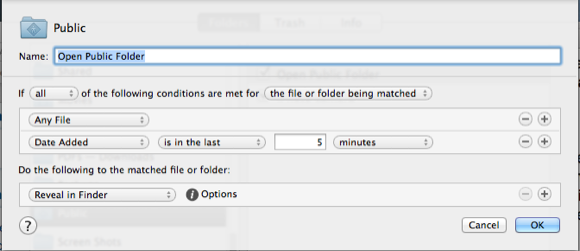
Skonfigurowałem kolejną regułę Hazel, która przenosi wszystkie pliki PDF dodane do mojego folderu Pobrane do wyznaczonego folderu na moim koncie Dropbox. Korzystam z tej reguły, ponieważ zwykle czytam pliki PDF na iPadzie, do którego uzyskuję dostęp i otwieram je z wyznaczonego folderu Dropbox.
Mam inną regułę, która ustawia kolorową etykietę poszczególnych aplikacji w moim folderze Aplikacje, czerwoną, jeśli nie zostały one otwarte w ciągu ostatnich 465 dni. Aktywuję tę regułę tylko wtedy, gdy chcę wybrać i usunąć aplikacje, z których nie korzystałem od dłuższego czasu.
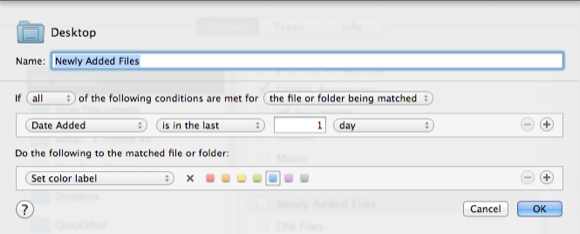
I oczywiście, aby szybko usunąć etykiety w kolorze czerwonym, skonfiguruj kolejną regułę, aby to zrobić. Ponownie aktywuję to tylko wtedy, gdy jest to potrzebne.

Najlepszym sposobem na maksymalne wykorzystanie Hazel lub dowolnego programu automatyzacji jest przemyślenie czynności wykonywanych ręcznie regularnie. Jeśli się nad tym zastanowisz, te zbędne czynności mogą zwykle zostać wykonane przez programy takie jak Hazel, Automator lub inny z moich ulubionych programów, Keyboard Maestro.
Daj mi znać, co myślisz o Hazel i jak używasz jej do zarządzania zadaniami na komputerze Mac.
Bakari jest niezależnym pisarzem i fotografem. Wieloletni użytkownik komputerów Mac, miłośnik muzyki jazzowej i rodzina.